Blogger.com merupakan layanan yang cukup praktis dan sangat mudah digunakan. Di Indonesia layanan blogger.com ini biasa juga disebut blogspot, karena alamat blogger.com yang digunakan adalah blogspot.com.
Meskipun layanan blogger.com ini mudah digunakan, tetapi bagi pemula dan yang baru menggunakan / baru belajar ngeblog terkadang merasa susah dan ribet. Nah’ dengan alasan tersebut tidak ada salahnya saya membuat tutorial ini, khusus untuk blogger pemula. Harapan saya, toturial yang saya tulis di bawah ini bisa sedikit membantu Anda yang haru belajar ngeblog di blogspot.com.
Kenapa Memilih Blogger?
Sebelum saya lanjut ke toturial, mungkin Anda bertanya-tanya:
Kenapa pakai blogspot.com bro? Kan ada yang lainnya.
Memang selain blogger.com ada banyak layanan blogging lain yang bisa digunakan, tapi sebagian besar blogger di dunia lebih memilih blogger.com. Berikut adalah beberapa alasannya:
- Karena gratis pastinya Mudah digunakan, sangat cocok untuk pemula.
- Fitur yang lumayan lengkap Bisa digunakan untuk menghasilkan uang juga.
- Aman dan percaya, karena blogger.com salah satu layanan Google.
- Dan lainnya. . .
Cara Membuat Blog di Blogger
Hal pertama yang harus dilakukan adalah membuat blog di blogger.com. Untuk membuat di blogger.com sangatlah mudah. Yang Anda butuhkan adalah akun Google. Saya yakin Anda sudah mempunyai akun google. Jika Anda belum punya akun google, Anda bisa membuatnya terlebih dahulu. Cara Buat Akun Google.
Jika akun google-nya sudah siap, langsung saja simak langkah-langkah berikut ini:
1. Pertama login ke https://blogger.com menggunkan akun google milik Anda.
2. Setelah login Anda akan diberi dua opsi profil yang ingin ditampilkan. Opsi yang pertama dengan menampilkan profil Google+, dan yang kedua profil google terbatas. “Rekomendasi saya pilih saya menampilkan profil Google+. Jika sebelumnya Anda sudah membuat profil Google+, Anda bisa langsung menuju langkah nomor 3, tapi kalau belum silahkan klik “Buat Profil Google+” silakan buat Google+ terlebih dahulu.
3. Klik “Lanjut ke Blogger”
4. Klik “Buat Blog Baru” untuk membuat blog baru.
5. Masukan judul blog, alamat blog, dan tema blog, setelah itu, klik “Buat Blog”.
6.Blog sudah jadi, untuk melihat blog, Anda tinggal klik “Lihat Blog”
Memahami Menu-menu di Blogger
Setelah Anda berhasil membuat blog, selanjutnya Anda perlu memahami menu-menu yang ada di blogger.com. Menu-menu ini sangat penting untuk dipahami, karena dapat mempermudah Anda untuk mengurus blog Anda kedepannya.
Di bawah ini adalah penjelasan lengkap tentang menu-menu tersebut:
Daftar Blog yang dimiliki
- Di sebelah kiri paling atas Anda bisa memilih daftar blog yang Anda miliki jika Anda mempunyai blog lebih dari 1 blog.
- Tombol “Entri Baru”
- Di sebelah kanan menu daftar blog adalah menu untuk membuat postingan atau artikel baru.
- Postingan
- Menu untuk menampilkan daftar semua artikel yang ada di blog Anda.
- Statistik
- Menu untuk menampilkan statistik blog Anda seperti jumlah pengunjung, jumlah tayangan, laman, sumber pengunjung, dan lainnya.
- Komentar
- Menu untuk menampilkan semua daftar komentar yang masuk ke blog Anda.
- Kampanye
- Menu ini khusus buat Anda yang ingin mempromosikan blog Anda melalui Google AdWords (Anda harus mengeluarkan uang/membayar).
- Halaman
- Menu untuk membuat dan menampilkan semua daftar Halaman statis yang ada di blog Anda. Penjelasan tentang statis ada di bawah.
- Tata Letak
- Di sini adalah tempat Anda mengatur blog Anda dan juga tempat memasang widget blog seperti widget artikel populer, atau widget pengikut.
- Tema (sebelumnya disebut Template) Disini adalah tempat untuk mengganti template atau theme blog Anda. Selain itu, Anda juga bisa langsung mengganti template blog Anda pada menu ini.
- Setelan
- Tempat pengaturan blog Anda. Jika Anda ingin mengganti judul blog, mengganti alamat, atau mengganti bahasa blog, maka menu inilah tempatnya.
Selain menu-menu di atas sebenarnya masih ada satu menu lagi, hanya saja menu tersebut secara default tidak ditampilkan untuk blog berbahasa Indonesia. Menu itu adalah earning/penghasilan. Jika Anda ingin melihat penghasilan dari blog Anda, silahkan ganti bahasa Indonesia dengan bahasa Inggris Unite atau Inggris Kingdom di menu pengaturan.
Cara Posting Artikel
Setelah Anda berhasil membuat blog, hal berikutnya yang harus Anda lakukan adalah mulai mengisi blog Anda dengan tulisan atau posting artikel.
Cara posting artikel di blog sendiri dibilang sangat mudah. Pada dasarnya hampir sama dengan menulis email. Jika Anda sudah terhiasaenulis email maka untuk melakukan posting artikel di blogger bukanlah hal yang sulit untuk dipelajari.
Tapi jika Anda belum pernah menulis email maka itu artinya Anda benar-benar tidak tahu. Tapi jangan khawatir tidak pernah ada kata terlambat untuk belajar. Berikut ini adalah langkah-langkahnya:
1.Anda terlebih dahulu harus login ke “Blogger”.
2. Kalau sudah login, sekarang tinggal klik tombol “Entri Baru”.
3. Berikutnya Anda akan diarahkan ke halaman editor artikel di blogger. Simak baik-baik gambar dibawah ini dengan penjelasannya:
Keterangan:
- Judul Artikel.
- Isi Artikel.
- Menu-menu untuk mengganti warna. tulisan, ukuran font, upload gambar dan video, dll.
- Format Postingan, pilih saja.
- Label Postingan.
- Tanggal Artikel di tulis.
- Tautan Permanen.
- Lokasi Anda saat menulis Artikel. Tidak wajib diisi.
- Beberapa opsi lain yang bisa dipilih.
- Tombol untuk mempublikasikan Artikel Anda.
- Tombol untuk menyimpan Artikel ke Draft.
- Preview Postingan sebelum dipublikasikan.
4. Setelah Anda sedikit paham dengan menu-menu yang ada pada editor artikel di blogger, setelah itu tinggal tulis apa saja yang Anda ingin Anda tulis.
5. Klik tombol “Publikasikan” jika sudah selesai.
6. Sekarang tulisan Anda sudah online dan bisa dibaca oleh orang banyak. “Bagaimana mudah bukan?
Cara Membuat Halaman Statis
Halaman statis pada dasarnya hampir mirip seperti pos, hanya saja memiliki perbedaan dan fungsi tersendiri.
Salah satu contoh sederhana menggunakan fitur laman ini adalah untuk membuat halaman seperti Tentang Saya, Kontak Saya, Privacy Policy, Disclaimer,dll.
Berikut adalah perbedaan mendasar antara Pos dan Laman:
Pos
- Ditampilkan di halaman depan blog.
- Dilasirkan berdasarkan tanggal publish.
- Memiliki Label, tanggal publish dan author.
- Dikhususkan untuk konten yang sering diupdate.
- Menggunakan format URL, permalink seperti link. https://namablog.blogspot.com/tahun/bulan/nama-post.html
Laman
- Secara default tidak ditampilkan di halaman depan blog.
- Tidak diarsipkan berdasarkan tanggal publish.
- Tidak memiliki label, tanggal publish, dan author.
- Dikhususkan untuk konten yang jarang di update.
- Menggunakan format URL, permalink seperti ini: https://namablog. blogger.com/p/n/ama-laman.html
Untuk membuat Laman ini prosesnya hampir tidak ada bedanya dengan postingan di blogger. Berikut ini adalah langkah-langkahnya:
1. Masuk ke dashboard blogger Anda.
2. Klik menu “Halaman”
4. Sekarang tinggal Anda isi judul dan dan konten untuk halaman statis blog Anda.
5. Jika sudah jadi, selanjutnya tinggal klik saja tombol “Publikasikan”
Seperti yang sudah disebutkan diatas, laman blogger secara default tidak ditampilkan di blog. Selain itu tidak ada link yang bisa diklik supaya bisa mengarah ke halaman statis yang sudah dibuat.
Untuk menampilkan laman tersebut Anda bisa menggunakan Widget Laman. Berikut ini adalah langkah-langkahnya:
1. Masuk ke menu “Tata Letak”
2. Klik “Tambahkan Gadget”
3. Pilih widget “Laman”
4. Centang halaman statis yang ingin Anda tampilkan.
5. Jika sudah, selanjutnya klik saja “Simpan”
Sekarang link halaman statis sudah muncul di halaman blog Anda.
Cara memasang widget
Widget di blogger.com disebut Gandet merupakan sebuah konten didalam blog selain artikel pada sebuah blog. Widget ini biasanya berada di bagian sidebar blog.
Widget dalam blog bisa pasang, di copot, dan juga bisa dipindah-pindahkan sesuai keinginan Anda. Selain itu, widget ini sifatnya opsional, tidak harus di pasang di blog. Jadi Anda bisa membuat blog tanpa memasang widget sama sekali. Berikut ini adalah cara-cara memasang widget atau Gadget di blogger:
1. Pertama pastinya login duku ke “Blogger”
2. Setelah login masuk ke menu “Tata Letak”
3. Disini Anda bisa menambah widget dengan mengklik “Tambahkan Gadget”
4. Di Blogger.com sudah disediakan beberapa gatget yang sudah siap dipasang. Tentunya Anda tidak wajib memasang semuanya. Cukup memilih widget yang benar-bisa dibutuhkan.
Widget apa saja yang perlu dipasang?
Kebanyakan blogger pemula terlalu berlebihan dalam memasang widget di blogger. Banyak yang menganggap kalau semakin banyak widget yang terpasang di blog maka blognya semakin keren. Padahal kenyataannya adalah sebaliknya.
Semakin sedikit widget yang terpasang di blog maka akan semakin bagus. Alasanya jika terlalu banyak memasang widget akan membuat bingung pengunjung, selain itu akan membuat loading blog semakin lama.
Berikut ini adalah beberapa widget rekomendasi yang sebaiknya di pasang di blog:
- Widget Entri Populer
- Widget Label
- Widget Arsip
- Widget Profil
Selain widget-widget tersebut, ada satu lagi widget yang cukup sering digunakan di blogger, yaitu widget:
HTML/JavaScript.
Fungsi widget ini untuk menambah kan widget menggunakan kode HTML dan juga Javascript. Umumnya digunakan memasang widget pihak ketiga (widget bukan dari blogger.com), dan juga untuk memasang banner iklan.
Cara memasang/mengganti Template
Salah satu fitur keren yang ada di blogger adalh kita bisa mengganti template atau tampilan blog kita sesuai keinginan.
Di Blogger.com sudah disediakan tempale-tempale default yang bisa dipilih, selain itu Anda juga bisa menggunakan template pihak ketiga yang sudah bertebaran di internet.
Kemungkinan besar Anda memilih menggunakan template pihak ketiga karena template yang disediakan oleh blogger rata-rata sudah banyak yang memakai.
Terus gimana caranya mengganti Template saya?
Silahkan simak dibawah ini:
1. Mencari Template Blogger
Untuk mengganti template atau tema blog dengan template pihak ketiga, hal pertama yang perlu Anda lakukan adalah mencari template blogger untuk di download.
Diluar sana banyak sekali penyedia template blogger, puluhan bahkan sampai ratusan, dari yang gratisan sampai berbayar ada.
Untuk mencari penyedia template tersebut cukup cari di google dengan kata kunci seperti ini : “Template Blogger” atau “Free Template Blogger” atau “Template Blogger Keren” dll.
2 Mengextract file template
File yang nantinya Anda download umumnya adalah format .zip atau .rar.
Untuk memasang di blog Anda perlu meng-extract file tersebut.
Caranya seperti gambar dibawah:
Setelah di extract nanti di dalam terdapat file dengan extensi .xml, fitur inilah yang nantinya Anda pasang ke blogger.
Berikut adalah langkah-langkah memasang template ke blogger:
- Login ke “Blogger”
- Klik menu “Tema”
- Klik tombol “Backup / Pulihkan”
- Sebelum memasang template klik dulu “Download tema” untuk mendownload yang sedang digunakan.sebagai backup/cadangan.
- Kalau templatenya sudah di backup, selanjutnya klik “Choose file” dan pilih template baru yang ingin Anda pasang.
- Terakhir tinggal klik tombol “Upload”
Sekarang tinggal lihat alamat blog Anda untuk melihat apakah templatenya sukses terpasang atau belum.
Setelah mengganti template biasanya Anda perlu mengganti widget-widget yang terpasang di blog.
Begitulah cara-cara mengganti template di blogger. Bener-bener gampang banget jangan dibikin ribet.
Cara Memasang Favicon
Salah satu hal kecil yang bisa dilakukan untuk buat blog Anda sedikit lebih keren adalah dengan mengganti Favicon di blog Anda.
Apa itu Favicon?
Favicon adalah singkatan dari Favorite Icon yaitu sebuah gambar icon yang muncul pada address bar suatu website. Favicon juga disebut dengan shortcut icon, website icon, url icon, dan bookmark icon.
Secara default jika Anda membuat blog di Blogger, blog Anda akan memiliki Favicon Berupa logo blogger.
Agar blog Anda terlihat lebih unik Anda bisa mengganti favicon tersebut dengan favicon milik Anda sendiri.
Berikut ini adalah caranya:
1. Anda harus menyiapkan terlebih dahulu sebuah gambar persegi dengan ukuran tidak lebih dari 100KB. Format gambar bisa apa saja. JPN, PNG, atau .ICO.
Anda bisa membuat gambar tersebut secara manual menggunakan software seperti photoshop atau GIMP. Selain itu bisa juga menggunakan Favicon Generator.
2. Jika gambarnya sudah siap, sekarang login ke “blogger.com” >.Klik “Edit” pada bagian Favicon.
3. Klik “Choose File” dan pilih gambar favicon yang sudah Anda buat.
4. Setelah itu tinggal klik tombol “Simpan”.
Setelah Anda berhasil memasang favicon di blog, kemungkinan saat Anda cek di blog Anda, favicon masih tetap berupa logo Blogger. Hal tersebut wajar karena pengaruh Cache browser. Silahkan Anda hapus Cache browser untuk melihat perubahan favicon blog Anda.
Cara Mengganti Judul Blog dengan Logo
Hal lainnya yang bisa dilakukan.agar blog Anda semakin terlihat keren adalah mengganti judul blog dengan sebuah logo.
Berikut adalah langkah-langkah cara mengganti judul blog Anda dengan sebuah logo:
1. Pertama Anda harus membuat terlebih dahulu sebuah logo untuk.dijadikan sebagai judul blog.
2. Login dulu ke dashboard blog Anda.
3. Setelah itu masuk ke menu “Tata Letak”
4. Klik “Edit Icon / Pensil” pada bagian Judul Blog.
5 Setelah itu tinggal ikuti petunjuk ikuti petunjuk dibawah ini:
Begitulah kira-kira cara mengganti judul blog dengan logo. Sangat simpel dan tidak ribet.
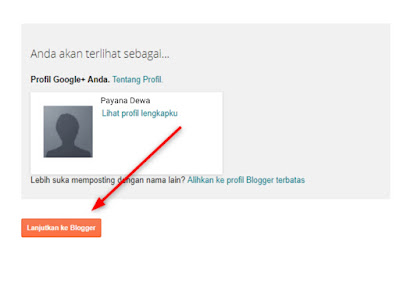
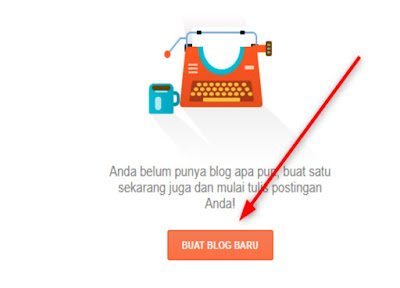
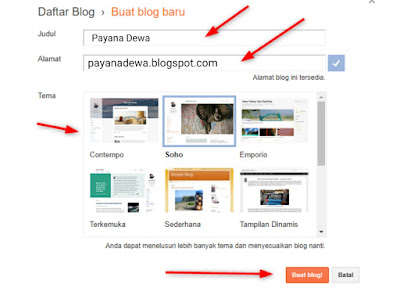
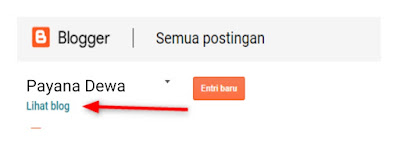
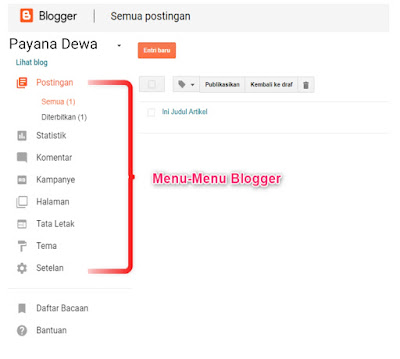
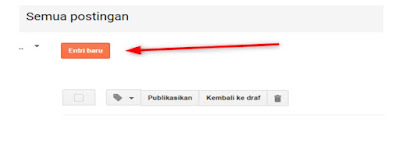
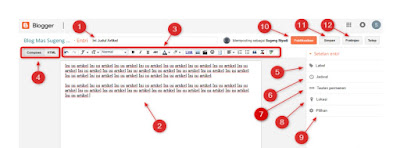
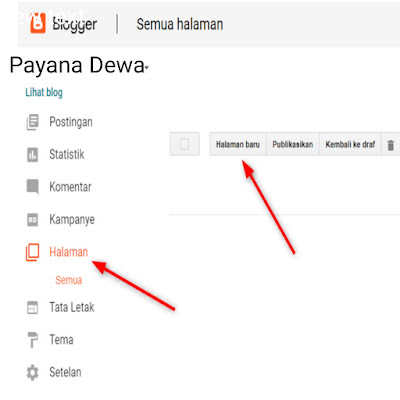
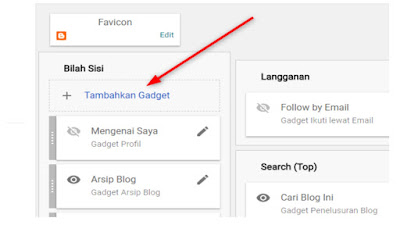
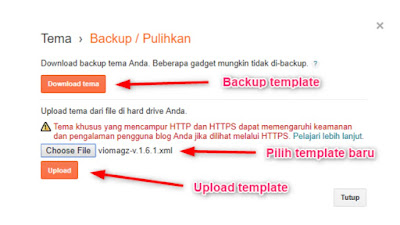
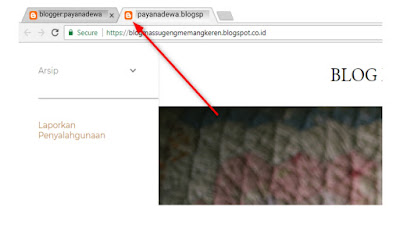
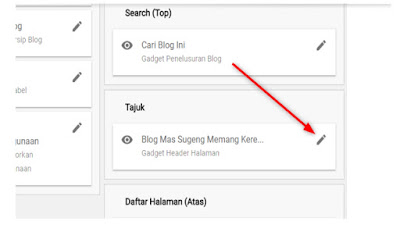
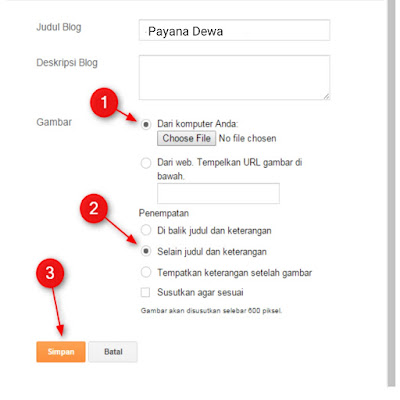

No comments:
Post a Comment
Bagaimana Menurut Anda Tulisan Ini, Membantu atau Tidak? Tuliskan Masukan Anda di Kolom Komentar, dibawah!